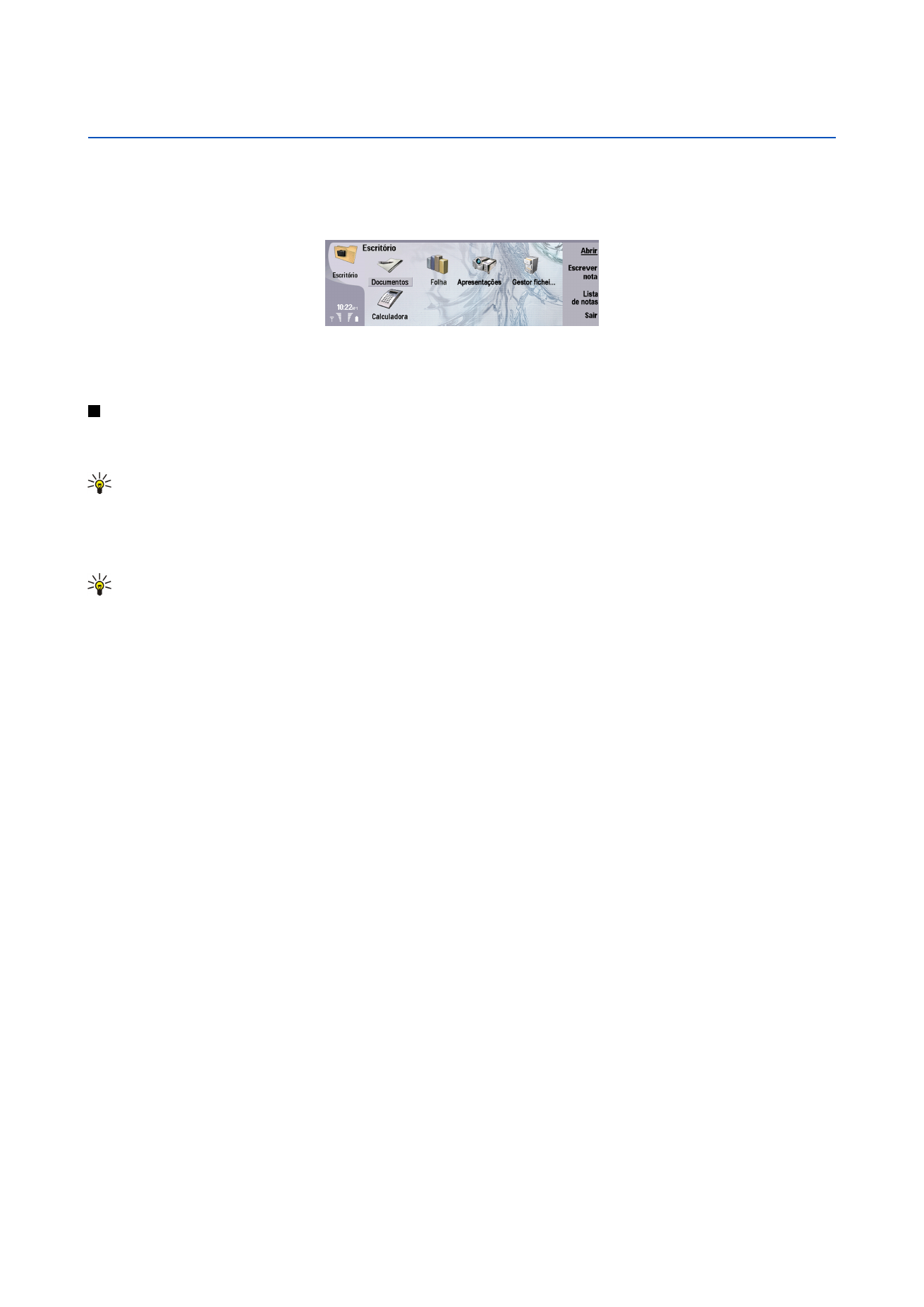
Trabalhar com documentos
Percorra o documento utilizando a tecla de deslocamento e seleccione texto premindo Shift+tecla de deslocamento para a
esquerda, para a direita, para cima ou para baixo.
Sugestão: O menu contém muitas opções que são semelhantes noutras aplicações de edição de texto.
Para criar um documento, abra a aplicação
Documentos
e comece a escrever no documento aberto ou prima Menu e seleccione
Ficheiro
>
Novo documento
>
Documento em branco...
. Escreva texto ou cole-o a partir de outro documento.
Para abrir um documento, prima Menu e seleccione
Ficheiro
>
Abrir...
. Procure a pasta que contém o ficheiro.
Sugestão: Para abrir os documentos utilizados recentemente, prima Menu e seleccione
Ficheiro
>
Documentos
recentes
.
Para copiar ou cortar texto seleccionado, prima Menu e seleccione
Editar
>
Copiar
ou
Cortar
. Para colar o texto, abra o documento
ao qual pretende acrescentar o texto, prima Menu e seleccione
Editar
>
Colar
.
Para paginar um documento, prima Menu e seleccione
Ferramentas
>
Paginar
. Este comando divide o documento em páginas
e actualiza a numeração das páginas.
Para inserir quebras de página ou quebra de linha num documento, prima Menu e seleccione
Inserir
>
Quebra de página
ou
Quebra de linha
.
Para contar palavras, prima Menu e seleccione
Ferramentas
>
Contagem de palavras
.
Para procurar texto num documento, prima Menu e seleccione
Editar
>
Localizar...
. Introduza o texto que procura e prima
Localizar
. Para restringir a procura, prima
Opções
. Para substituir o item encontrado por outro, prima
Substituir
, introduza o
texto de substituição e prima
Substituir
.
Para guardar e fechar um documento, prima
Sair
. Se tiver modificado o ficheiro, prima
Guardar
para guardar o documento com
um nome de ficheiro padrão. Prima
Guardar como
para especificar o nome e a localização do ficheiro ou prima
Rejeitar
alterações
para fechar a aplicação sem guardar as alterações. Para guardar um ficheiro num formato diferente, prima
Alterar
formato
.
Para ver a estrutura de um documento, prima Menu e seleccione
Visualizar
>
Destaques...
. O documento está estruturado em
vários níveis de títulos. Título 1 é o nível máximo, Título 2 é o segundo nível, etc. O corpo do documento não aparece na vista
de destaques do documento. Para ver mais níveis na vista de destaques do documento, prima
Expandir
. Para ocultar os níveis
mais baixos, prima
Fechar
. Para ir para um título específico do documento, seleccione-o e prima
Ir para
.
Para mostrar ou ocultar os marcadores de texto, prima Menu e seleccione
Ferramentas
>
Preferências...
. Na página
Opções
básicas
, pode definir se as tabulações, os espaços e as marcas de parágrafo devem ser mostrados no documento. Na página
Opções avançadas
, pode definir se as mudanças de linha forçadas, os espaços não separáveis e os hífenes não separáveis devem
ser mostrados no documento.
Para abrir uma página específica de um documento, prima Menu e seleccione
Ferramentas
>
Ir para a página...
. Na caixa de
diálogo
Ir para
, pode ver quantas páginas contém o documento e seleccionar uma página para a qual pretenda ir. Introduza o
número da página e prima
Concluído
.
Copyright © 2004-2005 Nokia. All Rights Reserved.
47